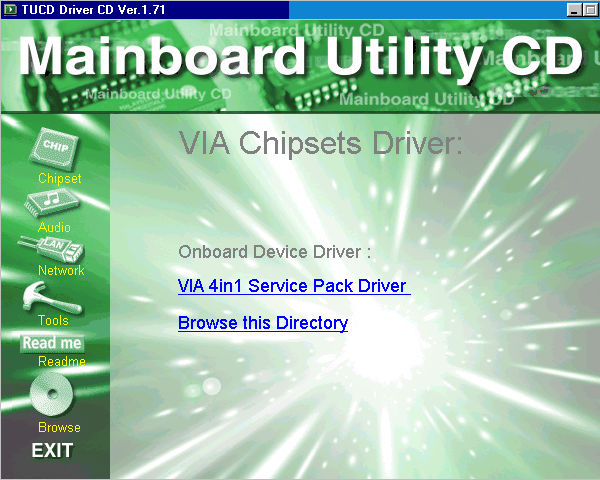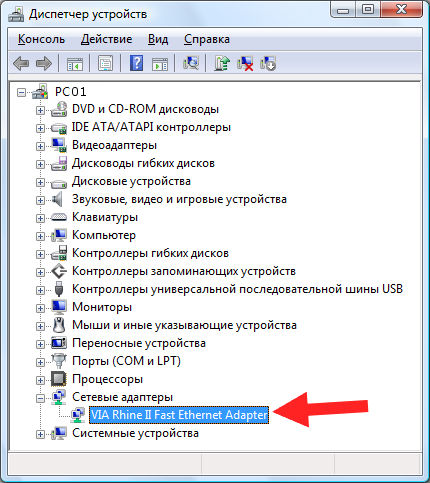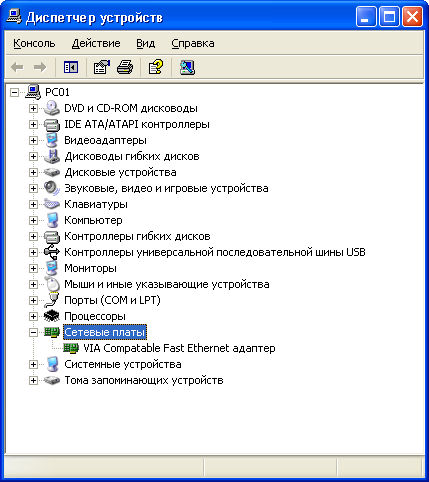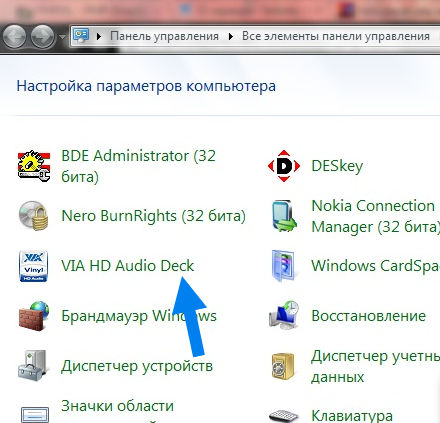Via диспетчер устройств платформы что это за программа
VIA Диспетчер устройств платформы что это за программа и нужна ли она?


Кстати у меня было счастье познакомиться с древней платой, там стоял Пентиум 3 и был звуковой чип от VIA, ну конечно звук был какой-то ну вообще никакой. Ну а что поделать, на то время, а это где-то 2002-2003 год, то тогда на звук особо не обращали внимание. Главное ИГРУХИ.
Значит если вы у себя видите такое как VIA Диспетчер устройств платформы, то у вас есть какой-то чип от фирмы VIA на материнке. Не думаю я что это чип аудио, может это чип FireWire, вот кстати как он выглядит:
От VIA у вас может стоять еще какой-то чип SATA, вернее даже не чип, а контроллер. ВОЗМОЖНО что у вас от компании VIA стоит сетевая карта, хотя не часто такое встречается..
Ребята, удалять все что касается VIA я не советую, особенно это касается VIA Диспетчер устройств платформы. Что это такое, то сказать вот так вот сложно. Это что-то типа драйверов на чип, может быть на какой-то мост (северный или южный). Хотя я не знаю, разве VIA делала мосты? Ну ладно
Смотрите, вот пример материнки от VIA, тут стоит и видеочип от VIA, и аудио чип и даже процессор (если не ошибаюсь) тут тоже стоит от VIA:
На такую материнку, вернее такой комп, то установить думаю можно Windows XP, но вот работать она будет ну оч медленно 
А если у вас есть какая-то программа от VIA, то она может быть и ненужной, да! Но тут тоже есть прикол, если вы ее удалите, то она может за собой утянуть и драйвера, в итоге у вас что-то перестанет работать.. Если перестанет работать сетевая карта (при условии что она от VIA), то у вас пропадет интернет, понимаете опасность?! Смотрите, вот окно инсталляции древних драйверов VIA:
Сетевая карта от VIA таки реально может быть:
Еще пример, тут уже стоит Windows XP и в ней также сетевуха от VIA:
ВЫВОД: если удалите VIA Диспетчер устройств платформы то могут быть косяки, может пропасть интернет, может пропасть звук, а может и еще какой-то глюк вылезти.
Ну что ребята, я вас убедил, что удалять VIA Диспетчер устройств платформы как бы не стоит ибо могут быть проблемы? Надеюсь что таки убедил. Смотрите, вот Windows 7 и тут стоит такое как VIA HD Audio Deck в Панели управления (вроде бы это звуковуха):
Если вы например удалите VIA Диспетчер устройств платформы, ну например случайно, то у вас потом будет отображаться типа такой штуки в диспетчере устройств:
Ну это понятно, драйвера то вы удалили и теперь винда не знает, ЧТО ЗА КОНТРОЛЛЕР ТАКОЙ ЕСТЬ…
Ну что ребята, вы все тут поняли что я тут написал? Удалять VIA Диспетчер устройств платформы я КАТЕГОРИЧЕСКИ не советую. Оно не грузит винду и вообще никак вам не мешает! РЕБЯТА УДАЧИ ВАМ, заходите еще ко мне на огонек…
Добавить комментарий Отменить ответ
Этот сайт использует Akismet для борьбы со спамом. Узнайте как обрабатываются ваши данные комментариев.
Via диспетчер устройств платформы удалить. VIA Диспетчер устройств платформы что это за программа и нужна ли она? Использование командной строки
Via диспетчер устройств платформы удалить. VIA Диспетчер устройств платформы что это за программа и нужна ли она? Использование командной строки
В ОС семейства Windows контроль над свойствами аппаратной части компьютера осуществляется с помощью такой системной утилиты, как диспетчер устройств. Иными словами, непосредственно между пользователем и железом. С его помощью доступны следующие нижеперечисленные возможности:
Возможности, которые открывает данная программа, могут быть использованы как новичком (узнать модель того или иного устройства, обновить драйвера), так и продвинутым пользователем (расширенное устранение неполадок и конфликтов в работе оборудования).
Диспетчер устройств Windows 7 имеет следующую локацию:
Также в любой из ОС Windows диспетчер устройств так же можно открыть, используя командную строку. Для этого перейдите в «Пуск» и найдите там «Выполнить».
Возникнет со строчкой, в которую введите строку «devmgmt.msc» и нажмите клавишу ввода. Вот и все.
Стоит обратить внимание на то, что вашей учетной записи необходимо иметь права администратора для внесения каких-либо изменений в настройках устройств. Однако зайти в диспетчер устройств сможет любой пользователь.
А теперь пару слов об Изначально перед вами появится перечень устройств на компьютере. Нажав на знак «плюс» слева от названия устройства или класса устройств, или сделав двойной клик непосредственно на словах, можно увидеть список установленных драйверов. Чтобы обновить конфигурацию, выберите соответствующее действие в меню при нажатии правого клика. Если в списке вы видите иконку в виде желтого знака вопроса в ХР, или маленький белый круг со внутри на основной иконке рядом с именем в Windows 7, то это означает, что для устройства не установлен драйвер, то есть компьютер не может его использовать в своей работе. Исправить это можно, обновив конфигурацию, или поискать необходимое ПО вручную в Интернете, если вы знаете модель устройства.
Программа обеспечивает тонкую настройку параметров для выходного и входного звука. Звуковой драйвер инсталлируется с утилитами для компьютера. Программа распространяется на бесплатно и не требует регистрации.
В интерфейсе утилиты можно выставлять конфигурацию для устройств, которые записывают и воспроизводят звук. В настройках драйвера есть раздел для настройки «звуковых» портов. Графическая оболочка и вкладки утилиты несложные для восприятия. В опциях разберётся даже новичок.
Установка и возможности
В основном окне программы есть многофункциональное меню. Вы переходите к опциям и выставляйте «рычаги» громкости, настраиваете эквалайзер и настройки громкоговорителей. При необходимости можно указать объемный звук и посмотреть технические данные о звуковой карте.
В боковой панели есть настройка, которая управляет аналоговым выходом звука. При надобности вы отключаете питание драйвера для выбранных портов и выключаете подключенные к ним устройства. Иконка портов отображается в удобном «месте» и соответствует местонахождению на материнской плате компьютера. В дополнительных опциях есть выбор передней и задней панели для включения звука.
Дополнительные инструменты
Ключевые особенности
Диспетчер оборудования позволяет проверить и обновить драйверы подключенных устройств, обнаруженных системой. Этот системный инструмент достаточно часто оказывается полезным при диагностике неисправностей, поэтому сведения о том, как открыть диспетчер устройств, будут полезны всем пользователям.
Интерфейс Windows
Самый быстрый способ включить диспетчер устройств – кликнуть правой кнопкой мыши по иконке «Компьютер» и выбрать в контекстном меню пункт «Управление». В появившемся окне «Управление компьютера» в меню слева выберите «Диспетчер устройств».
Можно пойти чуть более длинным путем и запустить диспетчер через «Панель управления»:
Если этот способ не подходит, попробуйте вызвать диспетчер оборудования прямо из папки «system32». Не имеет значения, какая у вас установлена система: XP, Windows 7 или «десятка». Путь к исполнительному файлу инструмента для работы с оборудованием остается неизменным.
На экране появится диспетчер оборудования, с которым вы можете работать дальше, внося изменения в программное обеспечение подключенных устройств.
Меню «Выполнить»
Еще один способ, действующий на всех без исключения версиях Windows (от XP до Windows 10) заключается в использовании окна «Выполнить», которое можно открыть через Пуск или запустить с помощью сочетания Win+R.
Через Выполнить включаются любые программы, системные инструменты и папки – вам нужно лишь правильно указать команду запуска.
Использование командной строки
Попробуем запустить диспетчер устройств из командной строки. Сначала нужно открыть само окно интерпретатора команд. На Windows XP, например, это делается через меню «Пуск», где среди стандартных программ есть командная строка.
На других версиях Windows можно воспользоваться встроенной поисковой строкой или указанным выше меню «Выполнить», указав в нем запрос «cmd». Кроме того, командная строка является системным приложением, исполнительный файл которого хранится в папке «system32» в директории «Windows». Зайдите сюда и дважды кликните по файлу cmd.exe, чтобы перейти к работе с интерпретатором команд Windows.
Чтобы открыть диспетчер оборудования через командную строку нужно ввести ту же команду, что и в окне «Выполнить» – «devmgmt.msc». После нажатия клавиши Enter появится список всех подключенных устройств, с которыми вы можете работать.
Меню Win+X
В Windows 8 появилось новое удобное меню навигации по системным инструментам, которое вызывается сочетанием клавиш Win+X. В предыдущих версиях этот меню не работает, зато сохранилось в «десятке», где его можно вызвать еще и кликом правой кнопки по «Пуску».
В контекстном меню Win+X, кроме всего прочего, есть и ссылка на диспетчер устройств – нажмите на неё, чтобы увидеть на экране список подключенного оборудования.
Внесение изменений в реестр
В первом способе описано, как запустить диспетчер оборудования через раздел «Управление» контекстного меню «Компьютера». Но если внести небольшие изменения в системный реестр, то открывать окно «Управление» не придется — пункт «Диспетчер устройств» сразу будет отображаться в контекстном меню:
После выполнения этих действий в контекстном меню «Компьютер» рядом с инструментом «Управление» появится ссылка на диспетчер оборудования, которой вы можете при необходимости пользоваться.
Всем привет В гостях у нас прадед компов так бы сказать, это компания VIA, не знаю как у вас, а у меня она ассоциируется со старыми, но такими ЛЮБИМЫМИ компьютерами. Старый компьютер, эх, в игры на нем играл после школы, да уж, компьютер лет десять назад это было ПРЕДЕЛОМ МЕЧТЫ ШКОЛЬНОЙ… Но время прошло. Ну так вот. Сама компания VIA неплохая, но уж больно узкое имеет направление. VIA делает чипы какие-то, ну вот аудиочипы точно делает. А есть еще процессор от VIA, вроде называется C7, ну так это вообще такой медленный проц что капец. Но он вроде бы не предназначен для обычных компом, он вроде для магазинных компьютеров, там терминалов банковских, ну то есть такое. Вообще процессоры от VIA слабые для домашних компов. Оч слабые
Кстати у меня было счастье познакомиться с древней платой, там стоял Пентиум 3 и был звуковой чип от VIA, ну конечно звук был какой-то ну вообще никакой. Ну а что поделать, на то время, а это где-то 2002-2003 год, то тогда на звук особо не обращали внимание. Главное ИГРУХИ.
Значит если вы у себя видите такое как VIA Диспетчер устройств платформы, то у вас есть какой-то чип от фирмы VIA на материнке. Не думаю я что это чип аудио, может это чип FireWire, вот кстати как он выглядит:
От VIA у вас может стоять еще какой-то чип SATA, вернее даже не чип, а контроллер. ВОЗМОЖНО что у вас от компании VIA стоит сетевая карта, хотя не часто такое встречается..
Ребята, удалять все что касается VIA я не советую, особенно это касается VIA Диспетчер устройств платформы. Что это такое, то сказать вот так вот сложно. Это что-то типа драйверов на чип, может быть на какой-то мост (северный или южный). Хотя я не знаю, разве VIA делала мосты? Ну ладно
Смотрите, вот пример материнки от VIA, тут стоит и видеочип от VIA, и аудио чип и даже процессор (если не ошибаюсь) тут тоже стоит от VIA:
На такую материнку, вернее такой комп, то установить думаю можно Windows XP, но вот работать она будет ну оч медленно Вернее нет, работать она может будет и быстро, но вот программы в ней буду мягко говоря подтормаживать…
А если у вас есть какая-то программа от VIA, то она может быть и ненужной, да! Но тут тоже есть прикол, если вы ее удалите, то она может за собой утянуть и драйвера, в итоге у вас что-то перестанет работать.. Если перестанет работать сетевая карта (при условии что она от VIA), то у вас пропадет интернет, понимаете опасность?! Смотрите, вот окно инсталляции древних драйверов VIA:
Сетевая карта от VIA таки реально может быть:
Еще пример, тут уже стоит Windows XP и в ней также сетевуха от VIA:
ВЫВОД: если удалите VIA Диспетчер устройств платформы то могут быть косяки, может пропасть интернет, может пропасть звук, а может и еще какой-то глюк вылезти.
Ну что ребята, я вас убедил, что удалять VIA Диспетчер устройств платформы как бы не стоит ибо могут быть проблемы? Надеюсь что таки убедил. Смотрите, вот Windows 7 и тут стоит такое как VIA HD Audio Deck в Панели управления (вроде бы это звуковуха).
VIA HD Audio Deck для Windows 10 x64 Bit
Описание и возможности
В первую очередь давайте подробнее разберемся, для чего нужно данное приложение и какими основными возможностями оно обладает. Как мы уже говорили, это звуковой драйвер, обеспечивающий нормальную работу аудиоконтроллера от VIA. Вместе с ним поставляется и специальное программное обеспечение в виде панели управления звуком. Ее нужно устанавливать отдельно, но данный процесс мы также затронем в приведенной ниже инструкции.
Кроме этого, рассматриваемое ПО имеет ряд дополнительных возможностей:
Кстати, если даже после установки данной панели звук на вашем компьютере не появился, рекомендуем просмотреть подробную пошаговую инструкцию, которая называется: что делать, если не работает звук на компьютере.
Установка программы
Итак, рассмотрев возможности VIA HD Audio Deck для Windows 10, мы переходим дальше и будем говорить, во-первых, как установить драйвер, во-вторых, как инсталлировать панель управления звуком, ну и в-третьих, как все это корректно настроить. Не откладывая, приступаем.
Инсталляция драйвера
Для того чтобы быстро и бесплатно установить последнюю версию драйвера с официального сайта, поступаем следующим образом:
Перед тем как вы кликнете по обозначенной на скриншоте выше кнопке, обязательно закройте все программы и сохраните их данные. Внезапная перезагрузка ПК может спровоцировать потерю важных файлов.
Установка панели управления звуком
Итак, наш драйвер установлен и устройство работает. Рассматриваемый программный пакет предусматривает также наличие панели управления звуком. Она предоставляет пользователю огромное количество дополнительных возможностей, которые мы обозревали в самом начале статьи. Давайте рассмотрим, как запустить VIA HD Audio Deck. Делается это следующим образом:
Если ОС выдаст сообщение, что ПО не поддерживается данным компьютером, значит, у вас другая (не VIA) звуковая карта.
Кстати, для того чтобы любые аудио и звуковые файлы на компьютере воспроизводились без проблем, обязательно установите библиотеку под названием K-Lite Codec Pack.
Настройка и использование
Итак, теперь вы знаете, где найти панель управления звуком от VIA, а также, как установить нужный для ее работы аудиодрайвер. Теперь мы можем взглянуть, как же выглядит данное программное обеспечение. Основной интерфейс выполнен в темных или светлых тонах. Это зависит от выбранной пользователем темы и легко переключается в настройках. В главном окне мы видим инструмент для настройки сигнала на передней и задней панели системного блока. Также при помощи отдельных вкладок настраивается динамик и микрофон.
В самом центре окна находится диаграмма, отражающая положение звука при настройке пространственного звучания. Немного левее вы найдете несколько вкладок, каждая из которых содержит дополнительный функционал. Настроив профиль, вы можете сохранить конфигурацию в один из 8 слотов. В дальнейшем это поможет быстро переключать те или иные настройки, в зависимости от игры, просмотра фильма, прослушивания музыки и так далее. Самые догадливые из наших читателей наверняка заметили, что в левом нижнем углу программы находится переключатель, запускающей так называемый экспертный режим настроек.
Так вот, если на него нажать, мы попадем в меню, содержащее гораздо большее количество опций, которые подойдут для продвинутых пользователей. Если мы перейдем в одну из вкладок, содержащую те или иные настройки, то сможем увидеть, что и она разделена на несколько частей. Например, обратившись к опциям по настройке уровня звука, мы увидим разделы конфигурации для динамика, микрофона или SPDIF. Для удобства все эти настройки разделены по вкладкам, но уже расположенным сверху.
Еще один раздел содержит различные профили, которые позволяют отдельно для того или иного устройства регулировать громкость, на время отключается сигнал или выбирать предустановку.
Переключившись на следующую вкладку, мы можем установить не только уровень воспроизведения, но и задать битность сигнала или частоту его дискретизации.
Кстати, если эквалайзер нужен вам для более ранних операционных систем, на нашем сайте есть и такая возможность. Для этого мы однажды написали о лучшем бесплатном эквалайзере для Windows 7.
Достоинства и недостатки
Итак, возможности софта мы рассмотрели, разобрались, как его скачать, а также установить. Теперь давайте затронем еще один очень важный момент. Любое программное обеспечение, работающее на операционных системах от Microsoft, обладает собственными положительными и отрицательными особенностями, которые напрямую влияют на популярность и востребованность среди пользователей.
Скачать VIA HD Audio Deck
Дальше вы можете переходить непосредственно к скачиванию последней версии нашего приложения. Для этого достаточно нажать кнопку, которую мы прикрепили ниже.
| Название: | VIA HD Audio Deck |
| Разработчик: | VIA |
| Платформа: | Windows 10 |
| Цена: | Бесплатно |
| Язык: | Английский |
К аналогам можно отнести, например, диспетчер Realtek HD, который, кстати, нельзя поставить вместо данного ПО, так как он предназначен для других звуковых карт.
Видеоинструкция
Для того чтобы вам было проще разобраться с тем, как правильно установить звуковой драйвер, а также панель управления, мы прикрепляем специальный обучающий ролик, в котором автор максимально наглядно и подробно показывает все это на собственном компьютере. Обязательно посмотрите видео, ведь оно не отнимет более 5 минут вашего времени. Зато это исключит ошибки при установке программного обеспечения от VIA.
Вопросы и ответы
Итак, на этом свою подробную пошаговую инструкцию мы заканчиваем, а вы можете переходить к делу. Устанавливайте описываемую панель управления звуком для своего ПК или ноутбука. Если в процессе появятся какие-то трудности или дополнительные вопросы (например, почему не работает эквалайзер), обращайтесь с ними к нам, воспользовавшись формой обратной связи, расположенной ниже. Эксперт, занимающийся модерированием комментариев, быстро ответит и постарается помочь.
VIA Диспетчер устройств платформы что это за программа и нужна ли она? Диспетчер устройств и его использование Установка и возможности
Всем привет В гостях у нас прадед компов так бы сказать, это компания VIA, не знаю как у вас, а у меня она ассоциируется со старыми, но такими ЛЮБИМЫМИ компьютерами. Старый компьютер, эх, в игры на нем играл после школы, да уж, компьютер лет десять назад это было ПРЕДЕЛОМ МЕЧТЫ ШКОЛЬНОЙ… Но время прошло. Ну так вот. Сама компания VIA неплохая, но уж больно узкое имеет направление. VIA делает чипы какие-то, ну вот аудиочипы точно делает. А есть еще процессор от VIA, вроде называется C7, ну так это вообще такой медленный проц что капец. Но он вроде бы не предназначен для обычных компом, он вроде для магазинных компьютеров, там терминалов банковских, ну то есть такое. Вообще процессоры от VIA слабые для домашних компов. Оч слабые
Кстати у меня было счастье познакомиться с древней платой, там стоял Пентиум 3 и был звуковой чип от VIA, ну конечно звук был какой-то ну вообще никакой. Ну а что поделать, на то время, а это где-то 2002-2003 год, то тогда на звук особо не обращали внимание. Главное ИГРУХИ.
Значит если вы у себя видите такое как VIA Диспетчер устройств платформы, то у вас есть какой-то чип от фирмы VIA на материнке. Не думаю я что это чип аудио, может это чип FireWire, вот кстати как он выглядит:
От VIA у вас может стоять еще какой-то чип SATA, вернее даже не чип, а контроллер. ВОЗМОЖНО что у вас от компании VIA стоит сетевая карта, хотя не часто такое встречается..
Ребята, удалять все что касается VIA я не советую, особенно это касается VIA Диспетчер устройств платформы. Что это такое, то сказать вот так вот сложно. Это что-то типа драйверов на чип, может быть на какой-то мост (северный или южный). Хотя я не знаю, разве VIA делала мосты? Ну ладно
Смотрите, вот пример материнки от VIA, тут стоит и видеочип от VIA, и аудио чип и даже процессор (если не ошибаюсь) тут тоже стоит от VIA:
На такую материнку, вернее такой комп, то установить думаю можно Windows XP, но вот работать она будет ну оч медленно Вернее нет, работать она может будет и быстро, но вот программы в ней буду мягко говоря подтормаживать…
А если у вас есть какая-то программа от VIA, то она может быть и ненужной, да! Но тут тоже есть прикол, если вы ее удалите, то она может за собой утянуть и драйвера, в итоге у вас что-то перестанет работать.. Если перестанет работать сетевая карта (при условии что она от VIA), то у вас пропадет интернет, понимаете опасность?! Смотрите, вот окно инсталляции древних драйверов VIA:
Сетевая карта от VIA таки реально может быть:
Еще пример, тут уже стоит Windows XP и в ней также сетевуха от VIA:
ВЫВОД: если удалите VIA Диспетчер устройств платформы то могут быть косяки, может пропасть интернет, может пропасть звук, а может и еще какой-то глюк вылезти.
Ну что ребята, я вас убедил, что удалять VIA Диспетчер устройств платформы как бы не стоит ибо могут быть проблемы? Надеюсь что таки убедил. Смотрите, вот Windows 7 и тут стоит такое как VIA HD Audio Deck в Панели управления (вроде бы это звуковуха).
Диспетчер устройств – это компонент операционной системы Windows, который создан для управления подключенными к компьютеру устройствами. Впервые Диспетчер устройств появился в Windows 95 и позже был добавлен в Windows 2000. В NT-версиях операционной системы Windows он появился в качестве оснастки Microsoft Management Console.
В Диспетчере устройств отображаются все подключенные устройства. Здесь можно определить правильно ли работает подключенное устройство, изменить параметры его работы, а также установить или удалить драйверы. Для того чтобы определить как работает устройство нужно просто обратить внимание на его иконку. Если устройство работает неправильно, то в Диспетчере устройств оно будет обозначено иконкой с черным восклицательным знаком внутри желтого треугольника. Если устройство не распознано операционной системой, то оно будет обозначено желтым вопросительным знаком. Отключенное устройство обозначается красным крестом или серой стрелкой вниз. Зная эти обозначения можно быстро определить с каким устройством есть проблемы и что нужно сделать для их решения.
Во многих инструкциях по настройке операционной системы Windows, которые публикуются в интернете, можно встретить рекомендации об использовании Диспетчера устройств. Но, далеко не всегда пользователю достаточно подробно объясняется, как открыть Диспетчер устройств, что это такое и как с ним работать.
В этой статье мы попробуем закрыть этот пробел описав все основные способы открытия Диспетчер устройств во всех основных версиях операционной системы Windows.
Как открыть Диспетчер устройств в Windows 10 или Windows 8
Если вы пользуетесь операционной системой Windows 10 или Windows 8, то вы можете открыть Диспетчер устройств с помощью нового меню, которое открывается с помощью комбинации клавиш Windows-X либо с помощью клика правой кнопкой мышки по меню «ПУСК».
Данное меню появилось в Windows 8 и с тех пор доступно во всех версиях Windows. Кроме Диспетчера устройств, с его помощью можно открыть и другие стандартные утилиты операционной системы Windows. Например, с помощью этого меню можно открыть Управление электропитанием, Просмотр событий, Сетевые подключения, Управление дисками, Управление компьютерном и т.д.
Как открыть Диспетчер устройств в Windows 7
В разделе « Система и безопасность » открываем раздел «Система ».
После этого откроется окно с основными характеристиками данного компьютера. Здесь нужно нажать на ссылку « Диспетчер устройств », которая находится в левой части окна.
После этого перед вами откроется окно Диспетчера устройств Windows 7.
Как открыть Диспетчер устройств в Windows XP
В Windows XP Диспетчер устройств открывается похожим образом. Сначала открываем меню Пуск и переходим в Панель управления. В Панели управления нужно открыть раздел «Система ».
После этого перед вами откроется окно « Свойства системы ». Здесь нужно перейти на вкладку «Оборудование ».
На вкладке оборудование нужно нажать на кнопку « Диспетчер устройств ».
После этого перед вами откроется окно Диспетчера устройства.
Как открыть Диспетчер устройств с помощью команды
Также существуют и универсальные способы открытия Диспетчера устройств, которые работают в любой версии Windows. Например, это можно сделать выполнив команду «mmc devmgmt.msc ». Для этого откройте меню «Выполнить » (комбинация клавиш Windows-R ) или командную строку и введите «mmc devmgmt.msc ». Эта команда работает в Windows 10, Windows 7 и в Windows XP.
В операционной системе Windows 7, а также в более новых версиях Windows, для открытия Диспетчера устройств можно использовать поисковую строку. Для этого нужно просто открыть меню Пуск и ввести в поиск фразу «Диспетчер устройств», после чего открыть предложенную системой программу.
Если у вас Windows 8, в которой нет меню Пуск, то вы можете ввести фразу «Диспетчер устройств» в поисковую форму на стартовом экране.
В ОС семейства Windows контроль над свойствами аппаратной части компьютера осуществляется с помощью такой системной утилиты, как диспетчер устройств. Иными словами, непосредственно между пользователем и железом. С его помощью доступны следующие нижеперечисленные возможности:
Возможности, которые открывает данная программа, могут быть использованы как новичком (узнать модель того или иного устройства, обновить драйвера), так и продвинутым пользователем (расширенное устранение неполадок и конфликтов в работе оборудования).
Диспетчер устройств Windows 7 имеет следующую локацию:
Также в любой из ОС Windows диспетчер устройств так же можно открыть, используя командную строку. Для этого перейдите в «Пуск» и найдите там «Выполнить».
Возникнет со строчкой, в которую введите строку «devmgmt.msc» и нажмите клавишу ввода. Вот и все.
Стоит обратить внимание на то, что вашей учетной записи необходимо иметь права администратора для внесения каких-либо изменений в настройках устройств. Однако зайти в диспетчер устройств сможет любой пользователь.
А теперь пару слов об Изначально перед вами появится перечень устройств на компьютере. Нажав на знак «плюс» слева от названия устройства или класса устройств, или сделав двойной клик непосредственно на словах, можно увидеть список установленных драйверов. Чтобы обновить конфигурацию, выберите соответствующее действие в меню при нажатии правого клика. Если в списке вы видите иконку в виде желтого знака вопроса в ХР, или маленький белый круг со внутри на основной иконке рядом с именем в Windows 7, то это означает, что для устройства не установлен драйвер, то есть компьютер не может его использовать в своей работе. Исправить это можно, обновив конфигурацию, или поискать необходимое ПО вручную в Интернете, если вы знаете модель устройства.
Диспетчер оборудования позволяет проверить и обновить драйверы подключенных устройств, обнаруженных системой. Этот системный инструмент достаточно часто оказывается полезным при диагностике неисправностей, поэтому сведения о том, как открыть диспетчер устройств, будут полезны всем пользователям.
Интерфейс Windows
Самый быстрый способ включить диспетчер устройств – кликнуть правой кнопкой мыши по иконке «Компьютер» и выбрать в контекстном меню пункт «Управление». В появившемся окне «Управление компьютера» в меню слева выберите «Диспетчер устройств».
Можно пойти чуть более длинным путем и запустить диспетчер через «Панель управления»:
Если этот способ не подходит, попробуйте вызвать диспетчер оборудования прямо из папки «system32». Не имеет значения, какая у вас установлена система: XP, Windows 7 или «десятка». Путь к исполнительному файлу инструмента для работы с оборудованием остается неизменным.
На экране появится диспетчер оборудования, с которым вы можете работать дальше, внося изменения в программное обеспечение подключенных устройств.
Меню «Выполнить»
Еще один способ, действующий на всех без исключения версиях Windows (от XP до Windows 10) заключается в использовании окна «Выполнить», которое можно открыть через Пуск или запустить с помощью сочетания Win+R.
Через Выполнить включаются любые программы, системные инструменты и папки – вам нужно лишь правильно указать команду запуска.
Использование командной строки
Попробуем запустить диспетчер устройств из командной строки. Сначала нужно открыть само окно интерпретатора команд. На Windows XP, например, это делается через меню «Пуск», где среди стандартных программ есть командная строка.
На других версиях Windows можно воспользоваться встроенной поисковой строкой или указанным выше меню «Выполнить», указав в нем запрос «cmd». Кроме того, командная строка является системным приложением, исполнительный файл которого хранится в папке «system32» в директории «Windows». Зайдите сюда и дважды кликните по файлу cmd.exe, чтобы перейти к работе с интерпретатором команд Windows.
Чтобы открыть диспетчер оборудования через командную строку нужно ввести ту же команду, что и в окне «Выполнить» – «devmgmt.msc». После нажатия клавиши Enter появится список всех подключенных устройств, с которыми вы можете работать.
Меню Win+X
В Windows 8 появилось новое удобное меню навигации по системным инструментам, которое вызывается сочетанием клавиш Win+X. В предыдущих версиях этот меню не работает, зато сохранилось в «десятке», где его можно вызвать еще и кликом правой кнопки по «Пуску».
В контекстном меню Win+X, кроме всего прочего, есть и ссылка на диспетчер устройств – нажмите на неё, чтобы увидеть на экране список подключенного оборудования.
Внесение изменений в реестр
В первом способе описано, как запустить диспетчер оборудования через раздел «Управление» контекстного меню «Компьютера». Но если внести небольшие изменения в системный реестр, то открывать окно «Управление» не придется — пункт «Диспетчер устройств» сразу будет отображаться в контекстном меню:
После выполнения этих действий в контекстном меню «Компьютер» рядом с инструментом «Управление» появится ссылка на диспетчер оборудования, которой вы можете при необходимости пользоваться.
Программа обеспечивает тонкую настройку параметров для выходного и входного звука. Звуковой драйвер инсталлируется с утилитами для компьютера. Программа распространяется на бесплатно и не требует регистрации.
В интерфейсе утилиты можно выставлять конфигурацию для устройств, которые записывают и воспроизводят звук. В настройках драйвера есть раздел для настройки «звуковых» портов. Графическая оболочка и вкладки утилиты несложные для восприятия. В опциях разберётся даже новичок.
Установка и возможности
В основном окне программы есть многофункциональное меню. Вы переходите к опциям и выставляйте «рычаги» громкости, настраиваете эквалайзер и настройки громкоговорителей. При необходимости можно указать объемный звук и посмотреть технические данные о звуковой карте.
В боковой панели есть настройка, которая управляет аналоговым выходом звука. При надобности вы отключаете питание драйвера для выбранных портов и выключаете подключенные к ним устройства. Иконка портов отображается в удобном «месте» и соответствует местонахождению на материнской плате компьютера. В дополнительных опциях есть выбор передней и задней панели для включения звука.